Macでウェブを眺めていたら、Safariの画面に突然ロボットではありませんと出続けてページが進まず、つい時間を奪われていませんか?
十年以上の現場経験で培ったトラブル解消の手順を凝縮し、キャッシュの一掃、プライバシー設定の調整、VPNやiCloudの影響切り分けまで順序立ててご案内します。仕組みを理解しながら進められるので、思いがけない再発にも落ち着いて対処できる強さが身に付きます。
お手元のMacで同じ症状が現れた際は、ここで示すステップを一つずつ実践し、厄介な確認画面を軽やかに乗り越える達成感を味わってみてください。
MacSafariのロボットではありませんチェックを突破する具体的ステップ

Safariで「ロボットではありません」チェックがいつまでも消えずにイライラした経験はありませんか。大きく分けると、ブラウザ内の古いデータ、プライバシー機能や拡張機能、ネットワーク周りの設定が原因になりやすいです。
- Cookieとキャッシュをまとめてクリア:古い読み込み情報が邪魔をしているケースが多いです。
- プライベートブラウズで再読み込み:履歴や拡張機能の影響を受けずにページを開けます。
- 拡張機能を一時オフ:広告ブロックやセキュリティ系機能が動作をブロックしていることがあります。
- DNSキャッシュのリセット:ターミナルで軽くコマンドを打つだけで新しい名前解決が使えます。
- IPアドレスを切り替え:VPNやルーター再起動で別の経路からアクセスすると突破しやすくなります。
これらを順番に試せば大抵はスムーズにチェックを抜けられます。さらに踏み込んで原因を探りたいときは、Safariの開発者ツールを開いてJavaScriptエラーやネットワークリクエストの状況を確認すると、どこで止まっているかがすぐにわかります。
ページをハードリロードしてキャッシュをまっさらにする

ページをハードリロードすると、Safariが保存しているキャッシュを無視して最新データを読み込むことができる方法です。一般的なリロードでは残った古いキャッシュが原因で「ロボットではありません」チェックが終わらないままになりがちですが、ハードリロードならその心配が減ります。
やり方はとてもシンプルで、SHIFT+CMD+RもしくはリロードアイコンをOptionキーを押しながらクリックするだけです。この操作でブラウザはキャッシュをスキップするよう指示を出し、新鮮なページデータを取得します。
プログラマーならではのちょっとしたアドバイスとして、特定サイトのみのキャッシュを完全に消したいときは、Safariの開発者メニューから「キャッシュを空にする」を使うと便利です。こちらも手軽なので一緒に試してみてください。
①メニューバー「表示」を開いてOptionを押しながら「キャッシュを空にして再読み込み」をクリック
画面上部のメニューバーから「表示」をクリックします。そのままOptionキー(⌥)を押し続けると隠れている「キャッシュを空にして再読み込み」が現れるので、そのまま選択してください。
②読み込み完了を待ってからCAPTCHAをもう一度押す
macOS SonomaのSafari17では、アドレスバー左のくるくるマークがページ読み込みの合図です。完全に消えたことを確認しましょう。
くるくるが残ったままCAPTCHAを押すと反応しません。焦らずしっかり待つのがコツです。
通信状況が不安定なときは、表示が消えた後にさらに2~3秒待つと安心です。
注意:CAPTCHAが自動で再読み込みされた場合は、チェックを入れ直す前にくるくるマークの消え方をもう一度確認してください。
プライベートウインドウで動作を試してみる

普段の閲覧とは独立した環境でウェブサイトを開くと、Safariがキャッシュやクッキーをリセットしてくれます。この状態でロボットチェックを試すと、通常セッションで蓄積された情報に起因するループを避けられることがよくあります。
一時的に画面がサクッとリフレッシュされた感じで、もし通常のタブでずっと「ロボットではありません」が終わらないときは、プライベートウインドウで再挑戦してみるとスムーズに通過できるかもしれません。
①メニューバー「ファイル」から「新規プライベートウインドウ」を選ぶ
Safariをアクティブにすると、画面上部のメニューバーに「ファイル」が表示されます。
「ファイル」をクリックして開くと、その中にある「新規プライベートウインドウ」を選択します。
作業が多いときはShift+Command+Nで同じ操作ができます。
②開いたウインドウで問題のページを表示する
Safariで新しく開いたウインドウの上部にあるアドレスバーをクリックして、問題のページのURLをコピー&ペーストしてください。貼り付けたあとにEnterキーを押してページを読み込みます。
同じキャッシュが原因でチェックがループすることを防ぐため、アドレスバー横のリロードボタンをOptionキーを押しながらクリックして新規読み込みを行うと確実です。
Optionキーを使ったリロードはキャッシュのみを対象にします。Cookieには影響がないので安心してください。
③CAPTCHAが突破できたか確かめる
まずSafariで該当ページを再読み込みして、チェックマークや画像選択が表示されたまま残っているか確認しましょう。入力欄がそのままなのは再チャレンジの合図です。
次に開発メニューのWebインスペクタを開き、ネットワークタブで「captcha/verify」等のリクエストを探します。ステータスコードが200で「success:true」のJSONレスポンスなら突破成功です。
一度取得した検証トークンは有効期限があるため、すぐに次のリクエストで使うようにしてください。
サイト越えトラッキング防止を一時オフにする

サイト越えトラッキング防止は他サイトからの追跡をガードしてくれるけど、reCAPTCHAの動きをストップさせてしまうことがある。
ここを一時オフにすると、チェックボックスや画像認証がスムーズに読み込まれて反応が良くなる。煩わしいインストールも不要だから、手軽に試せるのがうれしいポイントだよ。
①Safari設定を開き「プライバシー」タブをクリック
画面上部のメニューバーでSafariをクリックし「設定…」を選んでください。設定ウィンドウが開いたら、上部に並ぶアイコンからプライバシーを押します。ここでサイトの追跡防止などが管理できるエリアが表示されます。
②「サイト越えトラッキングを防ぐ」のチェックを外す
Safariを起動して、画面上部のメニューからSafari→環境設定…を選びます。
「プライバシー」タブを開いたらサイト越えトラッキングを防ぐのチェックを外してください。これで外部サイトのクッキー制限がゆるみ、ロボット判定を抜けやすくなります。
サイト越えトラッキングを許可すると、プライバシー保護がやや弱まります。不安な場合は作業後にチェックを戻しましょう。
③ページを再読み込みしてCAPTCHAを試す
まずはブラウザのアドレスバー右端にある再読み込みアイコンをクリックしてください。
あるいはキーボードで⌘+Rを押してサクッとリロードする方法もあります。
リロードが完了したら、CAPTCHAのチェックボックスをもう一度クリックしてみましょう。
CAPTCHAがまだ表示されない場合は、キャッシュが影響している可能性があります。
iCloudプライベートリレーをオフにして接続を安定させる

iCloudプライベートリレーをオフにすると、Safariの通信が自分の実際のIPアドレスで直接行われるようになるため、チェックが何度も繰り返されにくくなります。
とくに公共のWi-FiやVPN利用時に「ロボットではありません」の認証が終わらないとき、プライベートリレーを止めるだけでサクッと解決できる場合が多いです。
オフにするとIPアドレスがそのまま送信されるため、プライバシー面でやや影響がある点だけ覚えておいてください。
①システム設定でAppleIDを選び「iCloud」をクリック
画面左上のAppleロゴをクリックして「システム設定」を選びます。
左側の一覧から自分の名前が表示されたAppleIDを探してクリックします。
表示されたAppleIDの中にあるiCloudをクリックして設定画面を開きます。
②「プライベートリレー」をオフに切り替える
画面左上のAppleメニューをクリックしてシステム設定を開きます。
サイドバーで自分の名前を選び、iCloud設定を表示します。
一覧にある「プライベートリレー」のスイッチをクリックしてオフに切り替えます。
Safariに戻り、該当ページを再読み込みして動作を確認してください。
プライベートリレーをオフにするとIPアドレスが直接送信されるため、確認が終わったら必要に応じて再度オンに戻してください。
③Safariを再起動してCAPTCHAを押す
Safariを再起動すると、一時的な不具合がリセットされてCAPTCHAが正常に動くことがあります。
画面左上のメニューバーから「Safari」→「Safariを終了」を選ぶか、⌘+Qを押してアプリを終了します。
DockやLaunchpadからSafariをクリックして再び立ち上げます。このときタブが復元される場合があるので、問題のページだけを残すとわかりやすいです。
再起動後に再度CAPTCHAを表示してボタンをクリックしてください。問題なく動作すれば完了です。
タブが多いと一部だけ再起動しても効果が薄いことがあるので、なるべく問題のページだけを再読み込みしましょう。
CookieとJavaScriptの有効状態を確認する
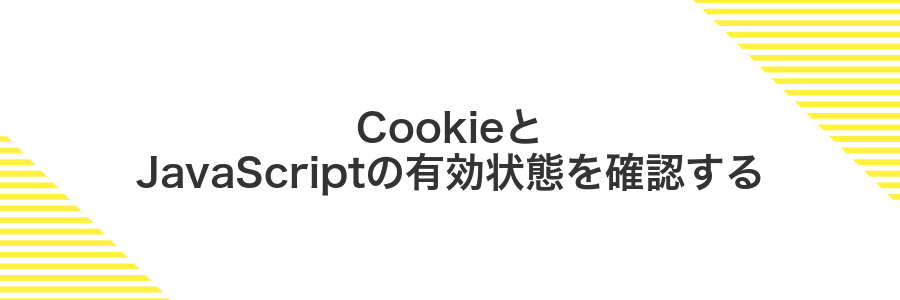
サイトが「ロボットではありません」チェックをくり返すとき、CookieとJavaScriptが止まっていることがよくあります。Safariがプライバシーを重視するあまり、必要な情報をブロックしてしまい、スムーズに先へ進めない状態です。
Cookieを有効にすると、ひとたび通過した認証情報を保持して再度同じ画面へ戻らないようにできます。JavaScriptをオンにするとページ内の動的な操作が正しく動き、チェックが無限ループしにくくなるため、どちらも最初に確認しておくのがいちばん手軽なトラブル回避策です。
①Safari設定「プライバシー」で「すべてのCookieをブロック」をオフにする
Safariを開いて、画面上部のメニューからSafari>設定…をクリックしてから、「プライバシー」タブを選んでください。
この画面ではCookieの管理ができます。
「すべてのCookieをブロック」のスイッチがオンになっているとCAPTCHAが動かないので、オフに切り替えましょう。
プライベートウィンドウではCookie制限が個別設定になる場合があるので、通常ウィンドウで設定を変更してください。
②Safari設定「セキュリティ」で「JavaScriptを有効にする」にチェックを入れる
メニューバーのSafariから「環境設定」を開きます。キーボードショートカットなら⌘,キーを押すとすぐ呼び出せます。
「セキュリティ」タブをクリックして、「JavaScriptを有効にする」にチェックを入れてください。これでブラウザ上のスクリプトが動くようになります。
信頼できないサイトでJavaScriptを有効にすると、不意に危険なスクリプトが実行されるおそれがあります。必要なときだけチェックを入れると安心です。
③設定後にページを再読み込みしてCAPTCHAを試す
設定を反映させるためにブラウザの再読み込みボタンをクリックします。ページが更新されたら、CAPTCHAチェックをもう一度トライしてみてください。
もしCAPTCHAが出てこない場合はキャッシュに古い情報が残っている可能性があります。Command⌘+Shift+Rキーで強制リロードを行うと確実です。
ブラウザの拡張機能がCAPTCHAをブロックしていることもあります。一時的にオフにして再度試してみるとヒントになるかもしれません。
ロボットではありませんを越えてSafariをもっと快適にする応用ワザ

ロボットチェックを突破したあとは、Safariをさらに快適に使いこなす応用ワザを取り入れてみましょう。実際に日々開発で使っている手法をまとめたので、ぜひ参考にしてください。
| 応用ワザ | こんなときに |
|---|---|
| キャッシュクリアのショートカット設定 | ページ表示が遅く感じるとき |
| 開発メニューの有効化 | 読み込み要素を詳細に調べたいとき |
| 拡張機能をウィジェット化 | よく使う機能にすぐアクセスしたいとき |
| ブックマークレットでワンクリック操作 | 日常の繰り返しタスクを自動化したいとき |
紹介した応用ワザを組み合わせることで、Safariがもっと賢く動いてくれるようになります。実体験で培ったテクニックなので、ぜひ試して快適さを実感してみてください。
ショートカットアプリでワンクリックキャッシュクリアボタンを作る

Safariのキャッシュをワンクリックでクリアできるショートカットアプリの活用は、最新のmacOS Sonoma標準機能を使ったスマートな方法です。プログラムの知識がなくても、ドラッグ&ドロップで「キャッシュをリセット」アクションを組み合わせるだけで、手軽にキャッシュ削除のボタンを作成できます。
メニューバーやDockにショートカットを登録すれば、Safariの動きが重く感じたときや表示がおかしいときに即時リフレッシュできるのがポイントです。キーボードショートカットも割り当てられるので、設定画面を開かずに素早くキャッシュをクリアできるようになります。
ショートカットを開き新規アクションで「Safariキャッシュを空にする」を追加
DockやLaunchpadからショートカットをクリックして起動します。
左上のプラスボタンをクリックして、新規ショートカットのワークフロー画面を表示します。
右側の検索バーにSafariキャッシュを空にすると打ち込みます。
検索結果に現れたアクションをダブルクリックかドラッグでワークフローに組み込みます。
macOS Monterey以前では該当アクションが表示されない場合があります
作ったショートカットをメニューバーに固定していつでも実行
DockやSpotlightからショートカットアプリを起動してください。作成したショートカットが一覧で表示されます。
固定したいショートカットをControlキーを押しながらクリックします。メニューから「メニューバーに追加」を選んでください。
画面右上に表示されたショートカットアイコンをクリックすると、即座に処理が開始します。すぐに作業を繰り返せるので便利です。
メニューバーがいっぱいだとアイコンが見つけにくくなるため、常に使うショートカットだけを追加してください。
拡張機能StopTheMadnessでCAPTCHA表示をサポート
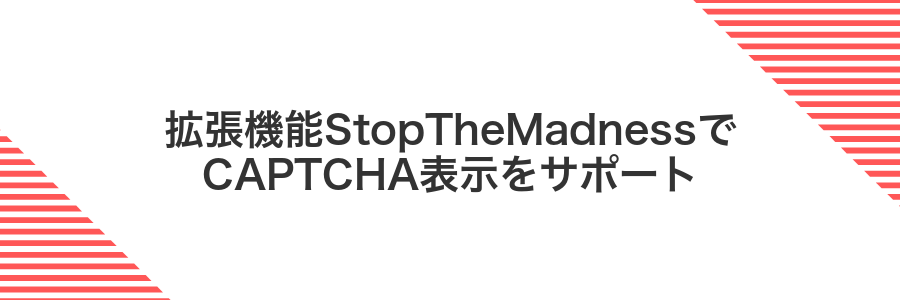
SafariはときどきCAPTCHAの画像やスクリプトをブロックしてしまい、認証画面が真っ白で進めないことがあります。そんな悩みをスマートに解消してくれるのがStopTheMadnessです。
StopTheMadnessをインストールするとSafariの自動プレロードやポップアップ制御などを細かく調整できるようになります。そのおかげでCAPTCHAのチェックボックスや画像がきちんと読み込まれるようになり、イライラせずにサクサク認証できるようになります。
普段はシンプルな設定のままSafariを使い、CAPTCHAが表示されないときだけStopTheMadnessの設定をオンにしてみてください。数クリックで元通り表示されるので、まるで魔法みたいにストレスが消えます。
AppStoreでStopTheMadnessをダウンロード
SafariをさらにパワーアップさせるStopTheMadnessはAppStoreから簡単に手に入ります。
ホーム画面またはDockからAppStoreのアイコンをタップして開いてください。
右下の検索タブをタップし、テキスト入力欄にStopTheMadnessと入力して検索結果を表示させてください。
アプリの詳細画面で入手またはクラウドアイコンをタップしてインストールしてください。
AppStoreのバージョンが最新でないと検索結果に表示されない場合があります。
Safari設定「拡張機能」でStopTheMadnessをオンにする
Safariを起動し、画面上部のメニューからSafariを選択して設定を開く。
設定ウインドウ上部にある拡張機能をクリックしてインストール済みの一覧を表示する。
左側のリストからStopTheMadnessを探し、チェックを入れて有効化する。
StopTheMadnessが一覧にない場合はアプリケーションフォルダかApp Storeを確認して最新版を導入してください。
キーチェーンにログイン情報を登録して再入力の手間をなくす

サファリでサイトにアクセスするたびにユーザー名やパスワードをポチポチ打ち込むのは意外とストレスですよね。キーチェーンに一度ログイン情報を入れておけば、次回から自動入力でピタッと埋めてくれるので再入力の手間がぐっと減ります。
キーチェーンはマックに標準搭載されているパスワード管理機能なので、iCloudキーチェーンをオンにしておけばiPhoneやiPadとも情報共有が可能です。セキュリティ面でも暗号化された保存になっているので安心感が高く、プログラマー視点では複数アカウントの切り替えもスムーズに行えるのがおすすめポイントです。
Safari設定「パスワード」を開き自動入力をオンにする
DockやアプリケーションフォルダからSafariを開きます。
画面上部メニューのSafariをクリックして「環境設定」を選びます。
「パスワード」タブをクリックし、「ユーザ名とパスワードを自動入力」にチェックを入れます。
iCloudキーチェーンがオフだとパスワードの自動入力は動作しません
キーチェーンに手動でサイト情報を追加して保存
Finderのサイドバーからアプリケーションを開いてユーティリティフォルダへ移動し、キーチェーンアクセスをダブルクリックして起動します。
メニューバーのファイルから新規パスワードアイテムを選びます。ログインキー チェーンが選択されていることを確認してください。
項目名にはホスト名(例:example.com)、アカウント名にはログインユーザー名を入力し、パスワード欄に該当するパスワードを入れます。
入力内容を確認して追加ボタンを押します。これでキーチェーンにサイト情報が手動で登録されます。
Safariを再起動し、該当サイトへアクセスして自動入力候補に先ほど登録した情報が表示されるか確かめてください。
注意点:項目名を間違えるとSafariで候補が出ないので、ホスト名は正確に入力してください。
よくある質問

MacSafariで「ロボットではありません」のチェックがずっと終わらない原因は何ですか?
- MacSafariで「ロボットではありません」のチェックがずっと終わらない原因は何ですか?
長時間終わらない場合は、キャッシュやCookieが古くなっていることが多いです。実体験では数カ月分のキャッシュがたまると、JavaScriptの処理がうまく動かなくなりチェックがループします。
- キャッシュやCookieのクリア方法は?
画面上部メニューの「Safari」→「設定」→「プライバシー」タブから「Webサイトデータを管理」を開き、すべて削除してください。終わったらSafariを再起動するとチェックがスムーズになります。
- 拡張機能が影響している場合の対処は?
AdBlockやプライバシー保護系の拡張機能を実験的にオフにしてみてください。自分も開発中に特定の広告ブロッカーがスクリプトを止めてしまい、チェックが終わらない現象を解消できました。
ブラウザをChromeに替えたらすぐ解決するって本当?
Safariで「ロボットではありません」チェックがずっと終わらない場面に出くわしたら、試しにChromeを使ってみるのは手軽で効果的です。
ChromeのほうがCaptcha処理にスムーズに対応することが多く、急ぎで先へ進みたいときに頼りになります。豊富なデベロッパーツールやユーザーエージェント切り替え機能も活用できるので、初めての人でもサクッと試せるのが魅力です。
VPNを使っているとCAPTCHAに弾かれやすい?
VPN経由だと同じIPアドレスを多くの人が共有しているケースが多いため、サイト側から「不審なアクセスだな」と判断されやすいです。
特に公共のVPNサーバーでは過去に迷惑行為に使われた履歴があることも少なくないため、CAPTCHAチェックが頻繁に出てしまいます。
対策としてはSafariだけVPNをオフにするか、個人向けの専用IPがもらえるサービスを利用すると改善しやすいです。
VPNを完全に切るのが不安なときは、SafariだけをVPN対象外にできる「スプリットトンネリング」機能を試すと、セキュリティを保ちつつCAPTCHAのストレスを減らせます。
古いmacOSでも同じ手順でうまくいく?
- 古いmacOSでも同じ手順でうまくいく?
-
古いmacOSでも大きく変わらず手順を実行できます。macOS High Sierra(10.13)以降のSafariであればキャッシュクリアやユーザエージェント切り替え機能が使えます。
High Sierraより前のSafariを使う場合はSafari>環境設定>詳細で開発メニューを表示してください。そこからキャッシュ削除やユーザエージェント変更が可能になります。
それでもうまくいかないときは、可能であれば最新のmacOS VenturaやMontereyにアップデートするとSafariの機能が充実しているので突破率が高まります。
広告ブロックを入れたままでも問題ない?
Safariで広告ブロック拡張を使っていると、ロボットチェック画面が読み込めないことがあります。特にreCAPTCHAの読み込みスクリプトが隠れてしまうと、チェックをクリアできなくなりやすいです。
問題なく突破したいときは、サイトごとに広告ブロックをオフにしましょう。Safariのメニューから拡張機能設定を開き、対象のドメインだけ許可リストに入れると便利です。
プログラマー視点のコツとして、SafariのWebサイト設定でJavaScriptやポップアップ許可も合わせてオンにしておくと、うっかりブロックして先に進めないトラブルを減らせます。
まとめ

Safariで「私はロボットではありません」が終わらないときは、キャッシュやCookieの削除、拡張機能の一時オフ、プライバシー設定の見直し、ブラウザ再起動とネットワーク切り替えを順に試してみましょう。
この流れをおさえれば、チェックがループしてしまうトラブルをすっきり解消できます。
ぜひ気軽に試して、ストレスフリーなSafariでのブラウジングを楽しんでください。
